Gelöst: iCloud Notizen werden nicht synchronisiert
Oct 15, 2025 • Filed to: Gerätedaten verwalten • Proven solutions
Haben Sie Probleme, iCloud dazu zu bringen, Ihre Daten mit zwei Instanzen der gleichen App zu synchronisieren? Sie sind nicht die einzige Person, die mit dieser Art von Problem konfrontiert ist und zahlreiche Entwickler haben ihren Ärger über die Probleme geäußert, die iCloud seit seiner Einführung mit iOS 5 überrollt haben.
- Teil 1: iCloud Drive funktioniert nicht ordnungsgemäß
- Teil 2: iCloud funktioniert nach dem Update nicht richtig
- Teil 3: Sie können nicht auf Ihre Inhalte zugreifen
- Teil 4: iCloud wird nicht mit Notizen synchronisiert
- Teil 5: Ich kann nicht richtig mit iCloud arbeiten
- Teil 6: Allgemeine Lösung zur Behebung des Sync-Problems der Notes-App (einfach und schnell)
- Teil 7: Meine Notizen-App lässt sich nicht öffnen
- Teil 8: Erstellen von Notizen erscheint über iCloud
- Teil 9: Die Notizen-App synchronisiert nicht, auch wenn die Synchronisierung in der Notizen-App aktiviert ist
- Teil 10: Meine Notizen-App sichert nicht richtig in iCloud
- Teil 11: Notes bereitet mir Probleme beim Arbeiten
Teil 1: iCloud Drive funktioniert nicht ordnungsgemäß
Lösung: Apple hat iCloud im Vergleich zu früher verbessert und das bedeutet, dass Sie eine ältere Version bei sich haben, die nicht richtig funktioniert. Sie müssen also auf die neueste Version aktualisieren, was ziemlich einfach ist.
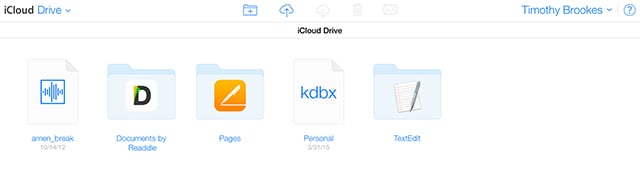
Sie sollten darauf achten, dass Sie auf allen Geräten gleichzeitig ein Update auf iCloud Drive durchführen. Wenn Sie also einen iMac und ein iPhone besitzen, müssen Sie iCloud auf beiden Geräten auf die neueste Version aktualisieren. Sie benötigen mindestens OS X Yosemite und iOS 8, um auf die neueste Version von iCloud Drive auf Ihren Geräten zu aktualisieren.
Es ist ganz einfach, Ihre iCloud zu aktualisieren. Gehen Sie einfach zu den Einstellungen auf dem Gerät und wählen Sie iCloud. Sie können sogar in die Systemeinstellungen gehen und iCloud unter Mac OS X auswählen. Dann wählen Sie einfach die Update-Option und Sie sind fertig.
Teil 2: iCloud funktioniert nach dem Update nicht richtig
Lösung: Es kann eine Weile dauern, bis iCloud richtig funktioniert, nachdem Sie eine Änderung vorgenommen haben. Manchmal können Sie das Problem nicht umgehen. Die einfachste Lösung ist ein Neustart aller Geräte. Möglicherweise müssen Sie Ihr Gerät an die Steckdose anschließen, da Apps wie der Fotostream manchmal erst dann mit iCloud synchronisiert werden, wenn das Telefon mit Strom versorgt werden muss.
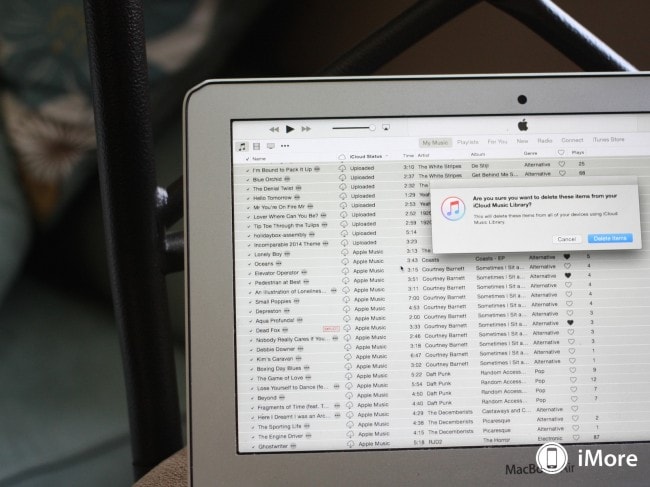
Teil 3: Sie können nicht auf Ihre Inhalte zugreifen
Lösung: In den meisten Fällen geschieht dies, weil Sie nicht das richtige Konto verwenden. Sie müssen auf beiden Apple-Geräten dasselbe iCloud-Konto verwenden, damit die iCloud-Synchronisierung erfolgen kann. Um sicherzustellen, dass Sie sich auf dem richtigen Konto befinden, können Sie einfach zu den Einstellungen gehen und dann iCloud unter iOS auswählen oder zu den Systemeinstellungen gehen und iCloud unter OS X auswählen, um zu überprüfen, ob Sie auf beiden Geräten auf das gleiche Konto zugreifen.
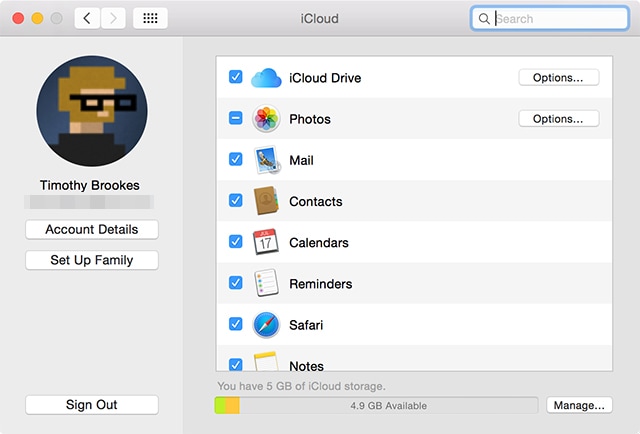
Teil 4: iCloud wird nicht mit Notizen synchronisiert
Lösung: Manchmal können Sie sehen, dass Sie nicht richtig auf iCloud zugreifen können. Bevor Sie sich erschrecken, denken Sie daran, dass es auch zu einer Ausfallzeit von Apples Server kommen kann. Um zu überprüfen, ob die Server von Apple ordnungsgemäß funktionieren, ist es eine gute Idee, den Bildschirm "Systemstatus" von Apple aufzurufen. Sie sollten alle relevanten Ausgaben am unteren Rand des Bildschirms sehen können.
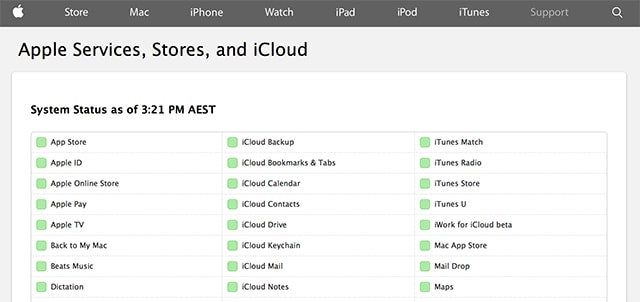
Teil 5: Ich kann nicht richtig mit iCloud arbeiten
Lösung: Wenn Ihre Notizen-App nicht richtig funktioniert, gehen Sie am besten zunächst in die Einstellungen, um dies zu beheben. Sie können einige der wichtigen Funktionen ausprobieren und prüfen, ob sie ordnungsgemäß funktionieren. Prüfen Sie, ob iCloud in Ihrem iOS-Gerät aktiviert ist. Gehen Sie dazu in den Einstellungen zu iCloud Drive und sehen Sie nach, ob die Synchronisierungsoption ausgewählt ist. Wenn dies der Fall ist und Sie immer noch ein Synchronisierungsproblem haben, versuchen Sie, die Synchronisierung ein- und auszuschalten, um zu prüfen, ob das Problem dadurch gelöst wird.
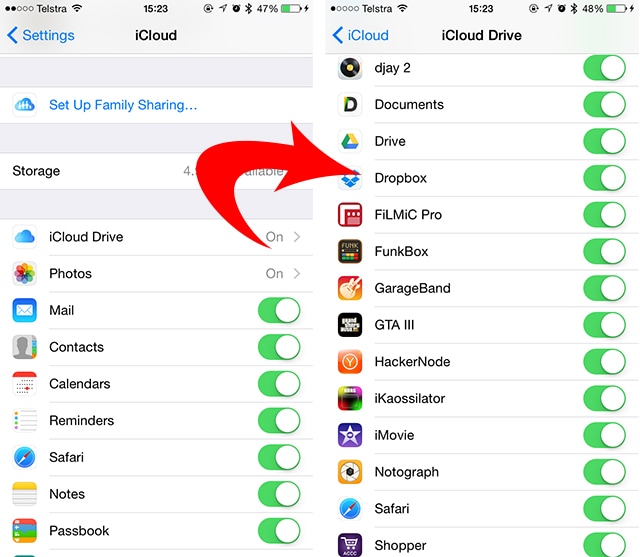
Teil 6: Allgemeine Lösung zur Behebung des Sync-Problems der Notes-App (einfach und schnell)
Normalerweise wird die Notizen-App nicht mit iCloud synchronisiert, weil es Probleme mit dem iOS-System gibt. Daher sollten wir das iOS-System reparieren, um die Synchronisierungsprobleme der Notiz-App zu lösen. Und hier können Sie versuchen, es mit Dr.Fone - iOS Systemreparatur (iOS) zu beheben. Diese Software ist eine leistungsstarke Software, die alle Arten von iOS-Systemproblemen, iTunes-Fehlern und iPhone-Fehlern ohne Datenverlust lösen kann.

Dr.Fone - Systemreparatur (iOS)
Beheben Sie das Problem, dass die Notes-App nicht synchronisiert, ohne Daten zu verlieren!
- Beheben Sie iOS-Systemprobleme wie DFU-Modus, Wiederherstellungsmodus, weißes Apple-Logo, schwarzer Bildschirm, Schleifenbildung beim Start, etc.
- Verschiedene iTunes- und iPhone-Fehler beheben, z.B. Fehler 4005, Fehler 14, Fehler 21, Fehler 3194, iPhone Fehler 3014 und mehr.
- Holen Sie Ihr iPhone aus iOS-Problemen heraus, ganz ohne Datenverlust.
- Funktioniert für alle Modelle von iPhone, iPad und iPod touch.
So beheben Sie das Problem der fehlenden Synchronisierung der Notes-App mit Dr.Fone
Schritt 1: Laden Sie Dr.Fone herunter, installieren Sie es auf Ihrem Computer und führen Sie es dann aus. Wählen Sie dann "iOS System Wiederherstellung" aus "Weitere Tools". Verbinden Sie Ihr Gerät mit dem Computer und Dr.Fone erkennt Ihr Telefon automatisch. Klicken Sie hier einfach auf "Start", um fortzufahren.

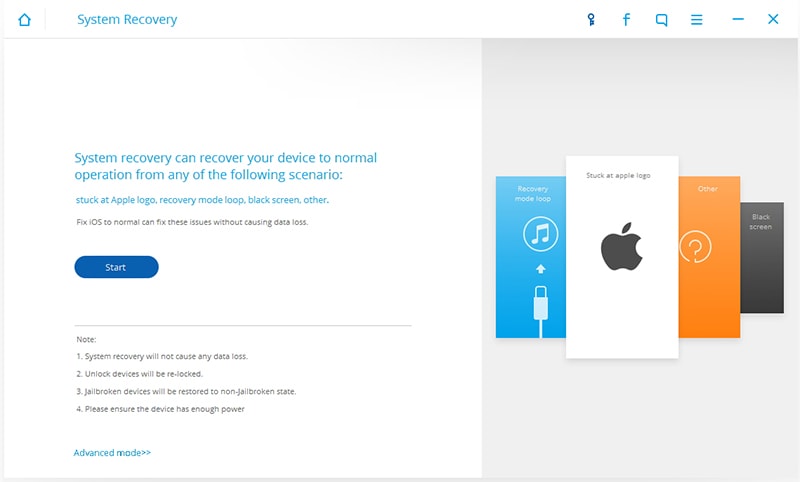
Schritt 2: Wählen Sie Ihr Gerätemodell und klicken Sie auf "Download", um die zu Ihrem Gerät passende Firmware zu erhalten.
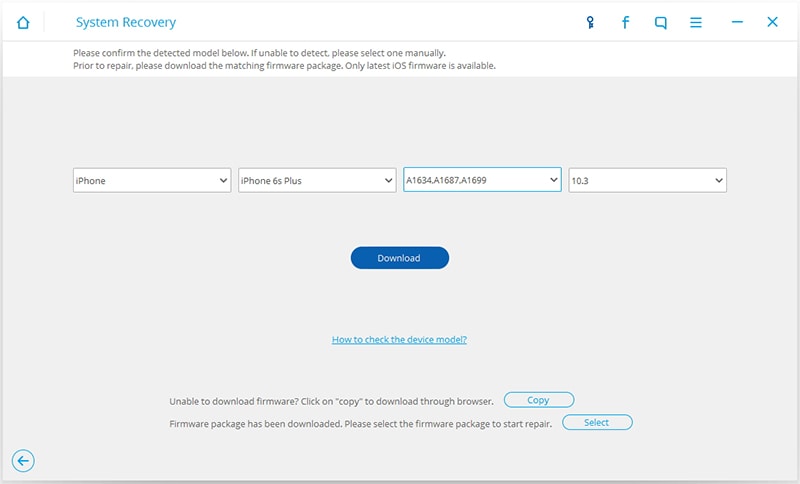
Schritt 3: Nachdem Dr.Fone die Firmware heruntergeladen hat, wird es mit der Reparatur Ihres Systems fortfahren. Dieser Vorgang kann in 5-10 Minuten abgeschlossen sein. Danach können Sie die Meldungen erhalten, dass Sie den gesamten Reparaturvorgang wie unten dargestellt durchgeführt haben.

Hier können wir sehen, dass es einfach und schnell ist, das Note-Synchronisationsproblem zu beheben, nicht wahr?
Teil 8: Erstellen von Notizen erscheint über iCloud
Lösung: In manchen Fällen werden auf dem iPad oder iPhone erstellte Notizen über iCloud angezeigt, aber wenn der Fall umgekehrt ist, passiert das Gleiche nicht. Um dieses Problem zu lösen, können Sie Ihre Notizen mit einem iCloud-Konto oder einem IMAP-E-Mail-Konto verknüpfen. Dann können Sie einfach über "Einstellungen > Mail, Kontakte, Kalender oder Einstellungen > iCloud" auf Ihre Notizen zugreifen.
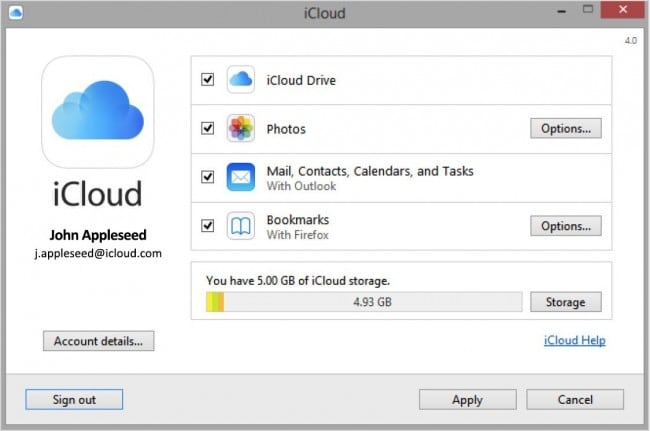
Teil 9: Die Notizen-App synchronisiert nicht, auch wenn die Synchronisierung in der Notizen-App aktiviert ist
Lösung: Dies geschieht, wenn die Synchronisierungsoption in Ihrem iCloud-Konto deaktiviert ist. Um Ihre Notizen einfach zu synchronisieren, müssen Sie in einigen Fällen das iCloud-Konto aktivieren.

Teil 10: Meine Notizen-App sichert nicht richtig in iCloud
Lösung: Dazu müssen Sie zunächst sicherstellen, dass nicht alle Dateien gesichert werden. Prüfen Sie, ob Sie eine Internetverbindung haben und geben Sie den Apps Zeit, sich zu synchronisieren. Wenn dies immer noch nicht der Fall ist, gehen Sie zu Einstellungen und schalten Sie iCloud aus. Schalten Sie jetzt das iPhone aus. Schalten Sie es nach zwei Minuten wieder ein und schalten Sie iCloud in den Einstellungen ein. Öffnen Sie jetzt Ihres Notizen-App. Prüfen Sie auch, ob die Synchronisierung in den Optionen aktiviert ist, wie in der Abbildung oben. Die Synchronisation sollte nun gut funktionieren!
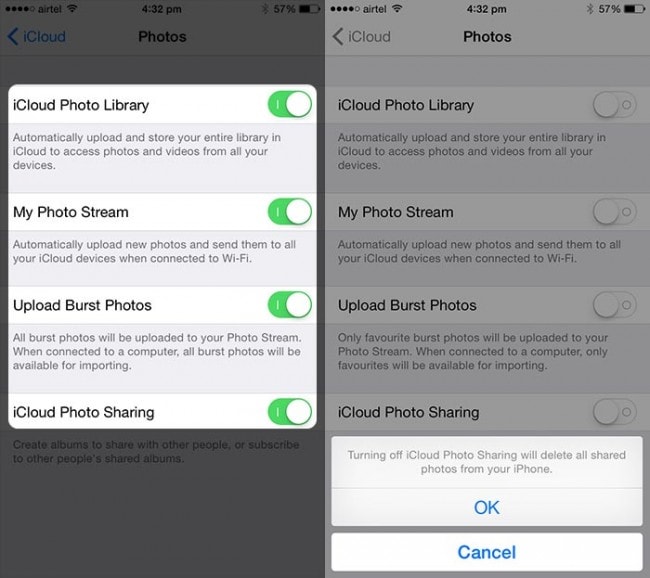
Mit diesen erstaunlichen Lösungen können Sie jetzt ganz einfach Ihre Notizen auf iCloud synchronisieren.
Teil 11: Notes bereitet mir Probleme beim Arbeiten
Lösung: Jede App auf einem iOS-Gerät hat ein eigenes Bedienfeld, das ihr gewidmet ist. Um das für Notizen zu finden, gehen Sie zu Einstellungen und wählen Sie Notizen, indem Sie auf der Seite nach unten scrollen. Klicken Sie auf die App und prüfen Sie die verschiedenen Optionen, u.a. ob Sie die Synchronisierung für Notes aktiviert haben. Das Standardkonto für Notes ist auf dem iMac und Sie müssen es in iCloud ändern.
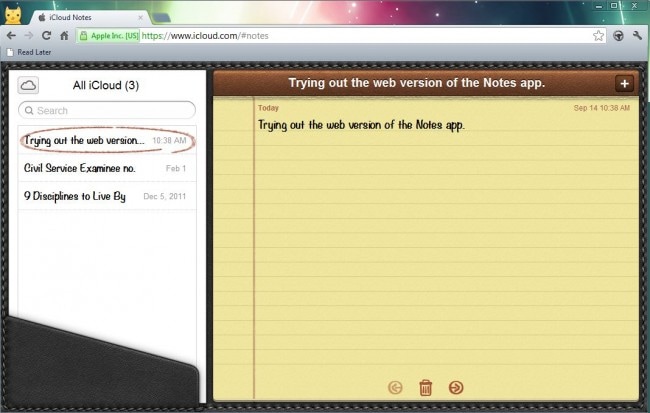
Notizen auf dem Gerät
- Notizen wiederherstellen
- iPhone Gelöschte Notizen wiederherstellen
- Notizen vom gestohlenen iPhone wiederherstellen
- iPad Notizen wiederherstellen
- iPod Touch wiederherstellen
- Notizen exportieren
- iPhone Notizen sichern
- iPhone Notizen übertragen
- iPhone Notizen synchronisieren
- iPhone Notizen ausdrucken
- Notizen sichern
- iCloud Notizen
- Notizen Apps
- Anderes






















Julia Becker
staff Editor